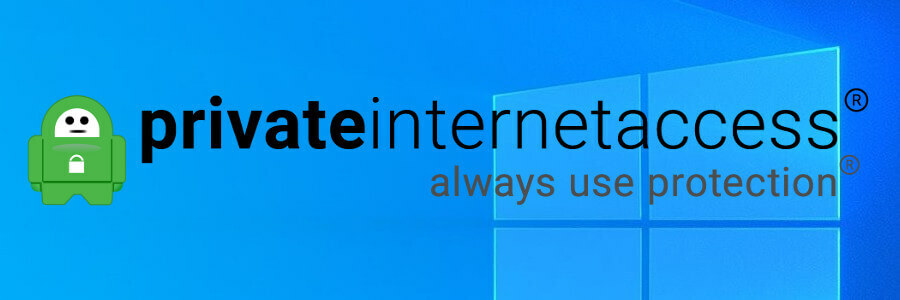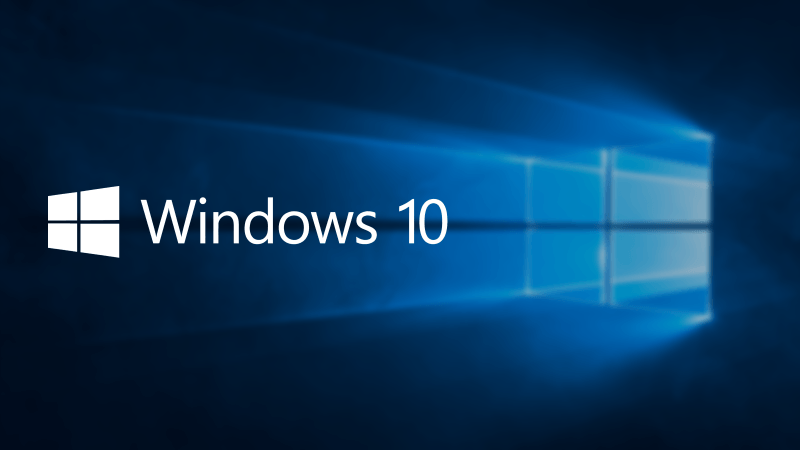
Šī programmatūra novērsīs izplatītākās datora kļūdas, pasargās jūs no failu zaudēšanas, ļaunprātīgas programmatūras, aparatūras kļūmes un optimizēs datoru maksimālai veiktspējai. Labojiet datora problēmas un noņemiet vīrusus tūlīt ar trim vienkāršām darbībām
- Lejupielādējiet Restoro datoru labošanas rīku kas nāk ar patentēto tehnoloģiju (patents pieejams šeit).
- Klikšķis Sāciet skenēšanu lai atrastu Windows problēmas, kas varētu radīt problēmas ar datoru.
- Klikšķis Labot visu lai novērstu problēmas, kas ietekmē datora drošību un veiktspēju
- Restoro ir lejupielādējis 0 lasītāji šomēnes.
Lai gan Windows 10 ir lieliska jaunināšana uz Windows 10, ne vienmēr ir tik gluda, kā jūs domājat. Daži lietotāji ir ziņojuši, ka jauninot uz Windows 10 vai veicot tīru instalēšanu, Windows 10 iestrēgst atiestatīšanas laikā, tāpēc redzēsim, kā to novērst.
Ko darīt, ja Windows 10 ir iestrēdzis atiestatīšanas laikā
Vispirms paskaidrosim, kad šajā gadījumā tiek atiestatīti līdzekļi. Tas nenozīmē, ka jūsu dators atkal un atkal tiks restartēts, tas nozīmē, ka dators iestrēgst ekrāna atiestatīšanā. Redzat, ka, veicot sistēmas atiestatīšanu (atkārtoti instalējot Windows 10), Windows instalēšana atiestatīs jūsu sistēmu, ieskaitot failu dzēšanu.
Šis process ir zvana atiestatīšana, un šķiet, ka daudzi lietotāji šajā Windows 10 iestatīšanas posmā ir iestrēdzis. Acīmredzot viņu atiestatīšanas process būs iestrēdzis noteiktos procentos un paliks tāds ilgu laiku. Šķiet, ka tā ir liela problēma, taču ir maz risinājumu.
1. risinājums - turpiniet pacietīgi gaidīt
Ja izvēlaties veikt pilnīgu atiestatīšanu un apstiprināt, ka vēlaties notīrīt visus datus no cietā diska, process var aizņemt kādu laiku. Šī procesa laikā visi jūsu faili tiks izdzēsti, un sistēma Windows “aizpildīs” tukšo vietu ar nulli, lai pilnībā noņemtu jūsu datus un padarītu tos neatgūstamus. Atkarībā no cietā diska lieluma šis process var aizņemt stundas, tāpēc jums būs tikai jāgaida. Lietotāji ir ziņojuši, ka šis process aizņēma vairāk nekā trīs stundas, un dažreiz tas var aizņemt pat vairāk, tāpēc jums vienkārši būs jāgaida un jābūt pacietīgam, jo procesu nav iespējams paātrināt.
2. risinājums - veiciet cieto sāknēšanu
Neaizmirstiet sekot HDD LED datora korpusā. Ja gaismas diode ir aktīva, tas nozīmē, ka Windows 10 dzēš jūsu failus, un jums nevajadzētu pārtraukt šo procesu. Ja HDD gaismas diode nav aktīva, tas nozīmē, ka iestatīšana ir iestrēdzis un jums jāveic cietā sāknēšana.
Lai veiktu cieto sāknēšanu, jums jāatspiež barošanas poga 8 līdz 10 sekundes, lai izslēgtu datoru. Pēc tam ieslēdziet un izslēdziet, turot barošanas pogu 8 līdz 10 sekundes. Tad jums ir jārestartē iestatīšanas procesi.
Lietotāji arī ziņo, ka dažas reizes jāveic Hard Boot, pirms jūs varat ievadīt Windows 10 automātiskās labošanas opcijas. Ievadot automātiskā remonta opcijas, mēģiniet veikt tīru instalēšanu no turienes.
 Vai jums joprojām ir problēmas?Labojiet tos ar šo rīku:
Vai jums joprojām ir problēmas?Labojiet tos ar šo rīku:
- Lejupielādējiet šo datora labošanas rīku novērtēts kā lielisks vietnē TrustPilot.com (lejupielāde sākas šajā lapā).
- Klikšķis Sāciet skenēšanu lai atrastu Windows problēmas, kas varētu radīt problēmas ar datoru.
- Klikšķis Labot visu lai novērstu problēmas ar patentēto tehnoloģiju (Ekskluzīva atlaide mūsu lasītājiem).
Restoro ir lejupielādējis 0 lasītāji šomēnes.